Windows 11 Build 25309: מערבל נפח משופר חדש, סמלים מודעים לנושא עבור ווידג'טים ועוד
מיקרוסופט משחררת את Windows 11 Build 25309 ל-Insiders בערוץ Dev. הוא כולל מספר שיפורים ועדכוני תכונות. מערבל נפח משופר חדש, סמלים מודעים לנושא עבור ווידג'טים, ערכת צבעים מעודכנת לחיפוש, ועוד מסך "בוא נסיים להגדיר את המכשיר שלך" מותאם אישית, גישה קולית מעודכנת הם חלק מאלה שיפורים. המבנה הזה גם מסמן את החזרה של פריסת Snap חדשה, אך מבטל את ממשק המשתמש החדש של Desktop Spotlight. להלן השינויים בפירוט.
פרסומת
מה חדש ב-Windows 11 Build 25309 (Dev)
תכונות חדשות
מערבל עוצמת הקול בהגדרות מהירות
מיקרוסופט עדכנה את מערבל הווליום בהגדרות מהירות. החוויה כוללת מערבל ווליום מודרני המאפשר התאמה אישית מהירה של השמע על בסיס אפליקציה, עם שליטה נוספת להחלפת מכשירים תוך כדי תנועה. יש גם קיצור מקשים חדש (לנצח + CTRL + V) כדי לפתוח ישירות את מערבל הווליום.

כמו כן, משתמשים יכולים כעת להפעיל מהר יותר את חוויית Windows Sonic שלהם עם רשימת גישה מהירה של טכנולוגיית סאונד מרחבית מותקנת. אתה יכול לבקר ב-Microsoft Store כדי למצוא טכנולוגיית סאונד מרחבית נוספת לבחירה כגון Dolby ו-DTS. התכונה נמצאת תחת השקה הדרגתית, כך שייקח זמן מה עד שתראה אותה במכשיר שלך.
הגדרות מקלדת מגע מעודכנות
מבנה זה משחזר את הגדרת מקלדת המגע החדשה שהוצגה איתה במקור מבנה 25188 (ונשבת עם Build 25217). יש תפריט נפתח המחליף את תיבת הסימון "הצג את מקלדת המגע כאשר אין מקלדת מחוברת" תחת הגדרות > זמן ושפה > הקלדה > מקלדת מגע. כעת תוכל לבחור באחת מ-3 האפשרויות כדי לציין מתי להפעיל את מקלדת המגע.

- "לעולם לא" מדכא את מקלדת המגע גם כאשר לא מחוברת מקלדת חומרה.
- “כאשר אין מקלדת מחוברת" יציג את מקלדת המגע רק כאשר המכשיר משמש כטאבלט ללא מקלדת החומרה.
- “תמיד" יציג את מקלדת המגע גם כאשר מקלדת החומרה מחוברת.
מיקרוסופט מוציאה את התכונה הזו בהדרגה, כך שייקח זמן מה עד שתראה אותה במכשיר שלך.
הרחבת ניהול צבע אוטומטי (ACM).
עוד באוקטובר, מיקרוסופט השיקה ניהול צבע אוטומטי (ניהול צבע ברמת חומרה מואצת ברמת חומרה) על צגי SDR נבחרים מתאימים ומותאמים במיוחד. כעת, מקורבים בערוץ הפיתוח יוכלו להפעיל את ACM עבור תצוגות ה-SDR שלהם ויהיה להם את כל הצבעים בכל יישומי Windows, בין אם הם מנוהלים בצבע ובין אם לא, מופיעים באופן מדויק ועקבי בכל תצוגה נתמכת.
כדי להפעיל את ACM, עבור אל הגדרות > תצוגה > מתקדם תצוגה, בחר תצוגה נכונה והפעל נהל אוטומטית צבע עבור אפליקציות.

הערה: להפעלת ACM יש את הדרישות הבאות:
- מנהל התקן WDDM גרסה 3.0 ומעלה
- GPU נתמך:
- AMD:
- AMD RX 400 Series ומעלה
- מעבדי AMD Ryzen עם Radeon Graphics
- אינטל
- משולב: אינטל דור 12 (Alder Lake) ואילך
- דיסקרטי: Intel DG1 ואילך
- NVIDIA:
- NVIDIA GTX 10xx ואילך (Pascal+)
- אין דרישות קשות על התצוגה או החיבור - ACM יכול לספק יתרונות אפילו על לוחות sRGB של 8 סיביות. עם זאת, אנו ממליצים בחום למכשירי ACM לכלול פאנלים עם סולם רחב יותר מ-sRGB, ולחלופין 10 סיביות לכל ערוץ צבע או יותר.
- AMD:
מיקרוסופט מוציאה את התכונה הזו בהדרגה, כך שייקח זמן מה עד שתראה אותה במכשיר שלך.
שיפורים בגישה קולית
דף העזרה של פקודות בתוך האפליקציה שעוצב מחדש: מיקרוסופט שינתה לחלוטין את דף העזרה של פקודות קוליות בתוך האפליקציה כדי להקל על השימוש וההבנה. סרגל החיפוש מאפשר למשתמשים למצוא במהירות פקודות, וקטגוריות שונות מספקות המלצות נוספות. לכל פקודה יש כעת תיאור ודוגמאות לאפשרויות שלה, מה שמקל על ההבנה והשימוש.
אתה יכול לגשת לדף העזרה של הפקודה מ עזרה > הצג את כל הפקודות בסרגל הגישה הקולית או השתמש בפקודה הקולית "מה אני יכול לומר".

שים לב שדף העזרה המחודש באפליקציה בגישה קולית עשוי שלא לכלול את כל הפקודות והמידע המשלים עשוי להיות לא מדויק. זה ישתנה בבנייה עתידית. למידע בפועל, עיין השתמש בגישה קולית כדי לשלוט במחשב ובמחבר טקסט באמצעות הקול שלך - תמיכת Microsoft.
גישה קולית זמינה בניבים באנגלית
מיקרוסופט עדכנה את Voice Access עם תמיכה בניבים באנגלית אחרים כגון אנגלית - בריטניה, אנגלית - הודו, אנגלית - ניו זילנד, אנגלית - קנדה, אנגלית - אוסטרליה.
כאשר הגישה הקולית מופעלת בפעם הראשונה, תתבקש להוריד מודל דיבור כדי לאפשר זיהוי במכשיר של נתוני קול. במקרה שהגישה הקולית לא מוצאת דגם דיבור התואם את שפת התצוגה שלך, עדיין תוכל לבחור להמשיך ולהשתמש בגישה קולית באנגלית - ארה"ב.
אתה תמיד יכול לעבור לשפה אחרת על ידי ניווט אל הגדרות > שפה בסרגל הגישה הקולית.
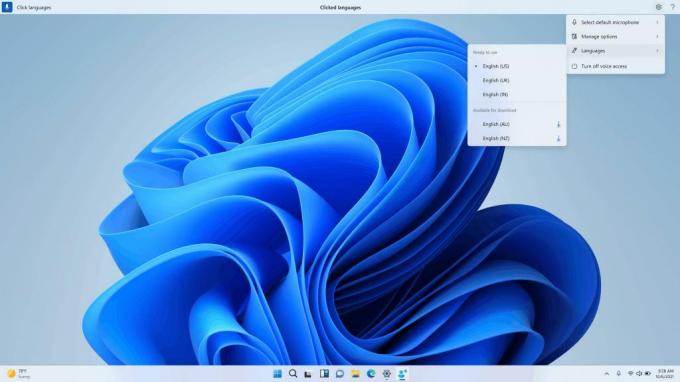
בחירת טקסט ופקודות עריכה חדשות: הוספנו עוד כמה פקודות שימושיות כדי להקל על בחירת טקסט ועריכה עם גישה קולית.
| כדי לעשות זאת | תגיד את זה |
| בחר טווח של טקסט בתיבת הטקסט | "בחר מ-[טקסט 1] עד [טקסט 2]", למשל, "בחר מתוך חייב גישה קולית" |
| מחק את כל הטקסט בתיבת טקסט | "מחק הכל" |
| החל עיצוב מודגש/קו תחתון/נטה על הטקסט שנבחר או על הטקסט האחרון שהוכתב | "זה מודגש", "הדגש את זה", "הטי את זה" |
| הסר את כל הרווחים הלבנים מהטקסט שנבחר או מהטקסט שהוכתב אחרון לדוגמה, הכתבת "Peyton Davis @outlook.com" באמירה האחרונה ואתה רוצה להסיר את כל הרווחים כדי לקבל את כתובת תיבת הדואר הנכנס הנכונה. |
"אין מקום לזה" |
| הכנס "טקסט" בסמן והשתמש באות ראשונה של כל מילה באות רישיות. לדוגמה, אתה רוצה להוסיף "Hello World" בסמן הטקסט |
"Caps [טקסט]", למשל, "Caps hello world" |
| מוסיף "טקסט" בסמן ללא רווח לבן לפני "טקסט". לדוגמה, הטקסט "פייטון" מוזן בתיבת הטקסט ועכשיו אתה רוצה להוסיף "דייוויס" אבל לא רוצה שיופיע רווח לפני דייוויס. (פלט: פייטון דייוויס) |
"ללא רווח [טקסט]", למשל, "אין רווח דיוויס"" |
שינויים ושיפורים
-
כללי
- עם לבנות 25290, Microsoft החלה לבדוק תגים חדשים ופעולות נוספות כדי לגרום למשתמש לבצע פעולה בתפריט התחל. החל מהיום, אזור זה יציג אפשרויות טקסט שונות עבור אותה פעולה. החברה מנסה למצוא מה עובד הכי טוב.
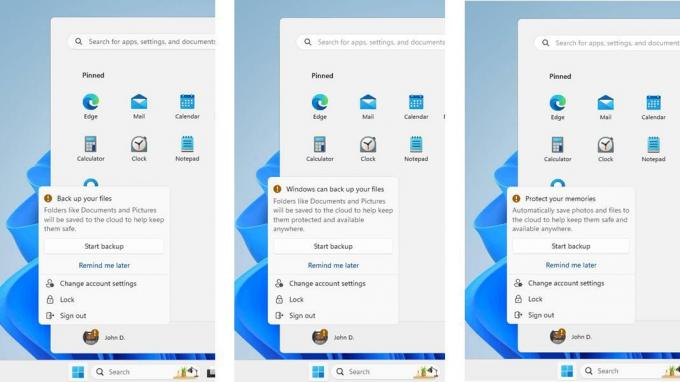
- למספר קטן של Insiders, זמין דף חוויית הזדמנות שנייה מחוץ לקופסה (SCOOBE) מותאם אישית יותר.
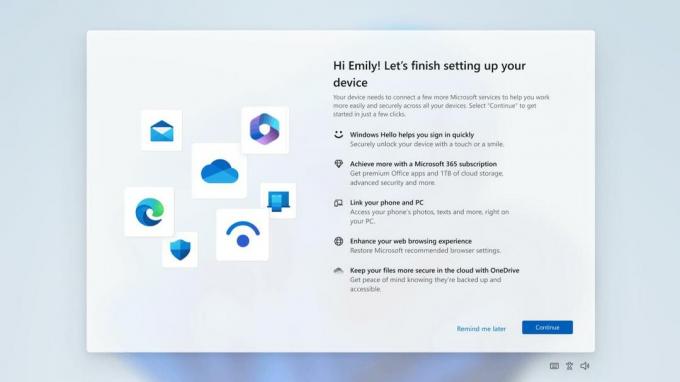
- עם לבנות 25290, Microsoft החלה לבדוק תגים חדשים ופעולות נוספות כדי לגרום למשתמש לבצע פעולה בתפריט התחל. החל מהיום, אזור זה יציג אפשרויות טקסט שונות עבור אותה פעולה. החברה מנסה למצוא מה עובד הכי טוב.
-
חפש בשורת המשימות
- תיבת החיפוש בשורת המשימות תהפוך בהירה יותר אם ל-Windows יש ערכת צבעים מותאמת אישית. לדוגמה, כאשר נבחר נושא כהה עבור Windows 11 ועיצוב בהיר עבור אפליקציות (תחת הגדרות -> התאמה אישית -> צבעים), תיבת החיפוש בשורת המשימות תהיה בהירה יותר.
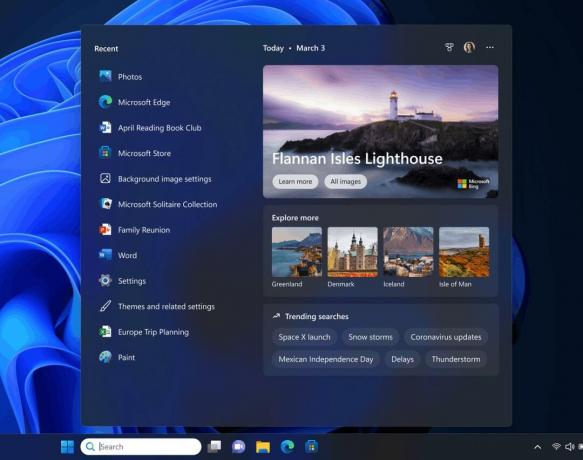
- תיבת החיפוש בשורת המשימות תהפוך בהירה יותר אם ל-Windows יש ערכת צבעים מותאמת אישית. לדוגמה, כאשר נבחר נושא כהה עבור Windows 11 ועיצוב בהיר עבור אפליקציות (תחת הגדרות -> התאמה אישית -> צבעים), תיבת החיפוש בשורת המשימות תהיה בהירה יותר.
-
סייר קבצים
- בסייר הקבצים, חלק מהמקורבים יבחינו בכפתור עם סמל פיצה בסרגל הכלים. המשמעות היא שהמערכת משתמשת בגרסה של Explorer המבוססת על ה-SDK החדש יותר של Windows App. אמנם היכולות של האפליקציה לא השתנו, אך כעת היא בנויה על WinUI 3 במקום WinUI 2.

- בסייר הקבצים, חלק מהמקורבים יבחינו בכפתור עם סמל פיצה בסרגל הכלים. המשמעות היא שהמערכת משתמשת בגרסה של Explorer המבוססת על ה-SDK החדש יותר של Windows App. אמנם היכולות של האפליקציה לא השתנו, אך כעת היא בנויה על WinUI 3 במקום WinUI 2.
-
פריסות הצמד
- לאחר השהיית זה עם Build 25300, Microsoft משחזרת טיפולים שונים עבור פריסות snap עבור Windows Insiders בערוץ Dev. החברה חוקרת דרכים לשפר את יכולת הגילוי והשימוש בפריסות ה-Snap, כגון ירידה זמן הריחוף הנדרש כדי להפעיל את היציאה הנפתחת כאשר אתה מעביר את העכבר מעל לחצן המקסימום/שחזור בשורת הכותרת של האפליקציה. בנוסף לכמה שינויים אחרים, תבחין שטיפולים מסוימים ימשכו גם את הסמל של חלון האפליקציה שבו אתה עובד ויוסיפו כותרת תיאורית.
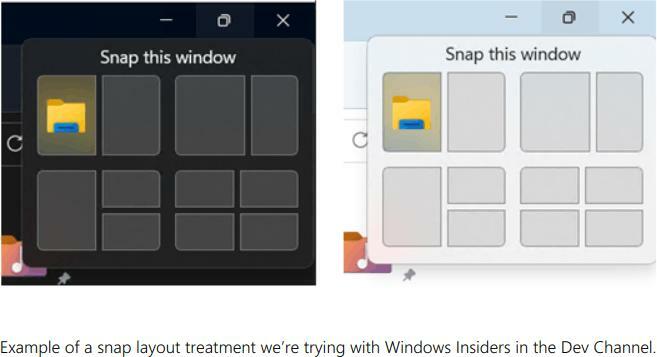
- לאחר השהיית זה עם Build 25300, Microsoft משחזרת טיפולים שונים עבור פריסות snap עבור Windows Insiders בערוץ Dev. החברה חוקרת דרכים לשפר את יכולת הגילוי והשימוש בפריסות ה-Snap, כגון ירידה זמן הריחוף הנדרש כדי להפעיל את היציאה הנפתחת כאשר אתה מעביר את העכבר מעל לחצן המקסימום/שחזור בשורת הכותרת של האפליקציה. בנוסף לכמה שינויים אחרים, תבחין שטיפולים מסוימים ימשכו גם את הסמל של חלון האפליקציה שבו אתה עובד ויוסיפו כותרת תיאורית.
-
Windows Spotlight
- מיקרוסופט השביתה אפשרויות שונות להופעה של Windows Spotlight שהוצגו במבנה 25281 כפי שמקורבים מתלוננים על בעיות בזמן השימוש בממשק המשתמש של Spotlight. בעתיד, החברה מתכוונת להחזיר את התכונה כאשר יבוצעו השינויים הנדרשים על סמך משוב מבפנים. עקב השבתת התכונה, המשתמשים יצטרכו להפעיל מחדש את Windows Spotlight בהגדרות -> התאמה אישית.
-
קֶלֶט
- עדכן את מנוע זיהוי כתב היד הסינית הפשוטה כדי להיות מהיר ומדויק יותר. נוספה גם תמיכה בתווים המוגדרים ב-GB18030-2022. נכון לעכשיו, אתה יכול לכתוב תווים GB18030-2022 ברמה 2 וכמה תווים GB18030-2022 ברמה 1 בחלונית כתב היד או ישירות בתיבת הטקסט אם נתמכת.
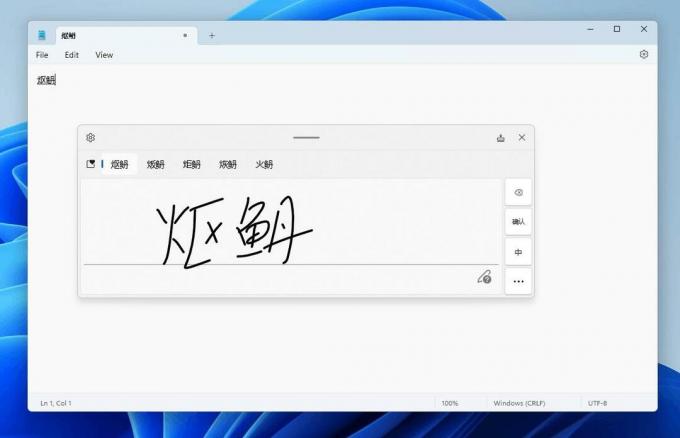
- עדכן את מנוע זיהוי כתב היד הסינית הפשוטה כדי להיות מהיר ומדויק יותר. נוספה גם תמיכה בתווים המוגדרים ב-GB18030-2022. נכון לעכשיו, אתה יכול לכתוב תווים GB18030-2022 ברמה 2 וכמה תווים GB18030-2022 ברמה 1 בחלונית כתב היד או ישירות בתיבת הטקסט אם נתמכת.
-
ווידג'טים
- מבנה זה מציג סמלים ספציפיים לנושא עבור כפתור הווידג'טים בשורת המשימות. לאייקונים החדשים יחס ניגודיות גבוה יותר, מה שיהפוך את המידע בשורת המשימות לברור ומובן יותר, כולל עבור משתמשים לקויי ראייה.

- מבנה זה מציג סמלים ספציפיים לנושא עבור כפתור הווידג'טים בשורת המשימות. לאייקונים החדשים יחס ניגודיות גבוה יותר, מה שיהפוך את המידע בשורת המשימות לברור ומובן יותר, כולל עבור משתמשים לקויי ראייה.
-
הגדרות
- הגדרות מעודכנות -> עמוד חשמל וסוללה. כעת תוכל למצוא שם אפשרויות להגדיר את הפעולות המתרחשות בעת אינטראקציה עם בקרות הכוח הפיזי של המחשב שלך.
בעיות ידועות
-
כללי
- מיקרוסופט חוקרת בעיה שלוקח יותר זמן מהצפוי לחלק מהמשתמשים לשדרג ל-Insider Builds חדשים. אם אתה נתקל בבעיה זו, שלח משוב חדש למרכז המשוב.
- חלק ממשתמשי AAD (הצטרפו ל-Azure Active Directory) יראו כעת מסך "תחילת העבודה" כאשר הם נכנסים ל-Windows לאחר עדכון ל-Insider Builds העדכניים ביותר. מיקרוסופט חוקרת את הנושא.
- בעת הפעלת עורך המדיניות הקבוצתית, אתה עלול להיתקל בשגיאה המציינת שהתכונה displayName לא נמצאה.
-
כלי חיתוך
- מיקרוסופט עובדת על תיקון לבעיה שבה לִיצוֹר כפתור בכלי החיתוך לא עובד עבור חלק מהמקורבים לאחר עדכון ל-Build 25295. אם אתה נתקל בבעיה זו, עבור אל הגדרות -> יישומים -> "אפליקציות ברירת מחדל" והגדר את "כלי חיתוך" כברירת המחדל עבור ms-screenclip נוהל.
-
כתוביות חיות
- במכשירי Arm64, תמיכה מורחבת בזיהוי דיבור המוגדרת בדף "שפה ואזור" תחייב הפעלה מחדש של "כתוביות חיות" לאחר שינוי השפה בתפריט הכתוביות.
- שפות מסוימות המוצגות בדף שפה ואזור תומכות בזיהוי דיבור (כגון קוריאנית), אך עדיין אינן תומכות בכיתוב חי.
- בעת הוספת שפה באמצעות דף שפה ואזור, ייתכן שהתקדמות ההתקנה של תכונות השפה תהיה מוסתר, ולא תראה מתי ההתקנה של זיהוי דיבור משופר (נדרש עבור כתוביות חיים) הושלם. אתה יכול להשתמש ב"אפשרויות שפה" כדי לעקוב אחר ההתקדמות. אם זה יקרה, ייתכן שיחול עיכוב בלתי צפוי לפני שמערכת הגדרת הכתוביות החיות תזהה את השפה החדשה ותאפשר לך להמשיך.
- ייתכן שדף השפה והאזור לא יציע את חבילת זיהוי הדיבור הנדרשת עד שעה לאחר הכניסה הראשונה.
- מהירות תצוגת הכתוביות עשויה להיות איטית יותר בעת שימוש בשפות שאינן אנגלית. אין גם זיהוי של שפות מלבד אנגלית (ארצות הברית), מה שאומר שייתכן שיוצגו כתוביות שגויות לדיבור שאינו שפת הכתוביות.
-
גישה קולית
- ייתכן שדף העזרה המעודכן ביישום הגישה הקולית לא יכיל את כל הפקודות, וייתכן שמידע נוסף לא יהיה מדויק. זה יעודכן בבנייה עתידית. אם אתה רוצה רשימה מקיפה של פקודות גישה קוליות ומידע נוסף עליהן, בדוק המידע באתר האינטרנט של מיקרוסופט .
מָקוֹר: מיקרוסופט
אם אתה אוהב את המאמר הזה, אנא שתף אותו באמצעות הכפתורים למטה. זה לא ייקח ממך הרבה, אבל זה יעזור לנו לצמוח. תודה על תמיכתך!
פרסומת

